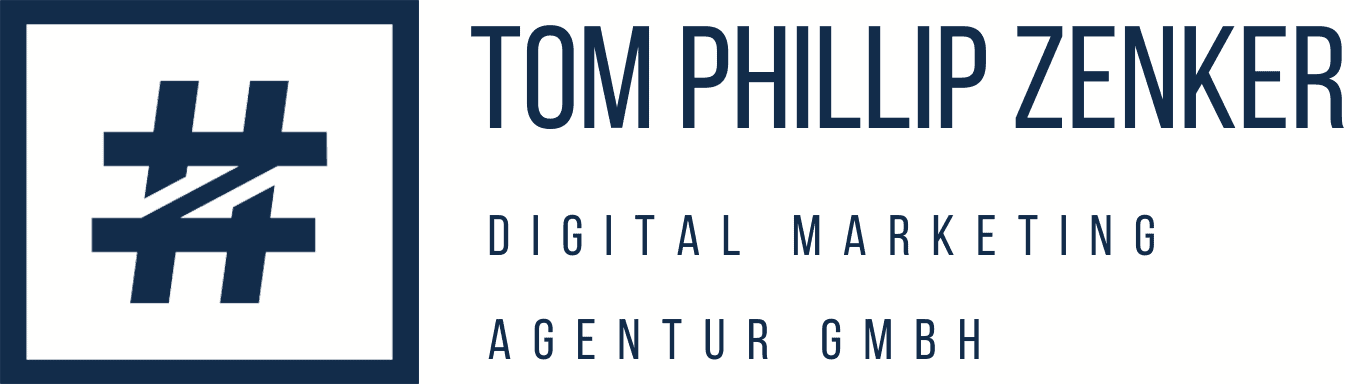
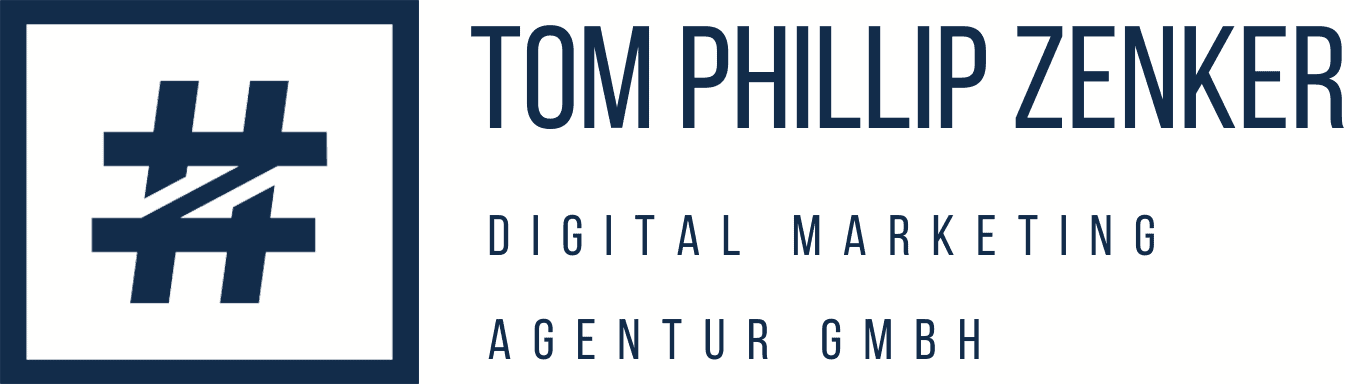
[vc_row][vc_column][vc_column_text]Mit Facebook Marketing können Sie schnell und effizient Ihre Zielgruppe ansprechen. Wichtig für das erfolgreiche Anlegen einer Werbeanzeige ist die Auswahl Ihres Publikums. Mit Custom Audience können Sie Ihre bestehende Kundenliste zu einer Zielgruppe umwandeln. Ihre Kunden können Sie somit direkt über Facebook und Instagram mit Werbeanzeige ansprechen. Oder aber Sie können Bestandskunden ausschließen, wenn Sie nur neue Interessenten gewinnen möchten.
In diesem Fachartikel gebe ich Ihnen wichtige Facebook Marketing Tipps, wie Sie eine Custom Audience Liste erstellen und diese richtig verwenden. Sie erreichen trotzdem die falsche Zielgruppe? Dann lesen Sie sich meinen Blogbeitrag durch, wie Sie die falsche Facebook Zielgruppe bei Werbeanzeigen verhindern.
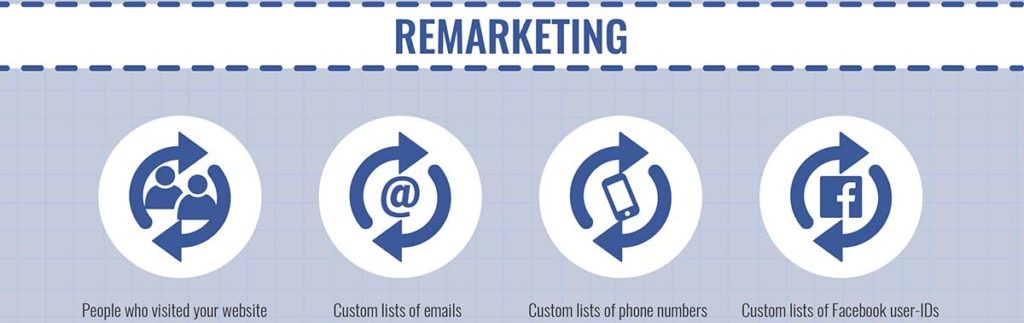
Damit Sie eine Custom Audience erstellen können, benötigen Sie eine verschlüsselte Kundenliste. Diese können Sie kopieren und bei Facebook einfügen beziehungsweise importieren. Für Ihr Facebook Marketing werden die verschlüsselten Daten aus der Liste genutzt, um die Personen auf Facebook identifizieren zu können.
Beim Facebook Marketing können Sie mit Hilfe von Custom Audience eine Zielgruppe erstellen, die für Ihre Werbeanzeige wichtig ist.
Nachdem Sie angegeben haben, dass Sie eine Custom Audience Zielgruppe anlegen möchten, müssen Sie die folgenden 2 Schritte durchgehen.
So fügen Sie eine Kundendatei hinzu: Teilen Sie Facebook mit, ob Sie eine bestehende Kundendatei (.txt oder .csv) hochladen oder Sie diese kopieren und einfügen möchten. Fügen Sie einen Zielgruppennamen und eine Beschreibung ein, um die Custom Audience von anderen Zielgruppen unterscheiden zu können.
TIPP
Im nächsten Schritt sehen Sie eine Vorschau Ihrer eingetragenen Daten und wie diese klassifiziert werden. Ihre Daten können drei verschiedene Statusangaben vorweisen:
Grünes Häkchen: Facebook hat Ihre Daten erkannt. Bei Bedarf können Sie jedoch Anpassungen vornehmen. Datensätze, die das grüne Häkchen besitzen, können mit Personen auf Facebook abgeglichen werden.
Orangenes Ausrufezeichen: Facebook kann nicht zuordnen, um welchen Datentyp es sich handelt. Alternativ wird das Symbol auch angezeigt, wenn Sie Facebook mitteilen, diese Daten nicht für den Abgleich der Personen zu verwenden. Beachten Sie die richtige Formatierung Ihrer Daten, damit Facebook den Abgleich durchführen kann.
Rotes Ausrufezeichen: Der von Ihnen hinzugefügte Datentyp wird nicht unterstützt. Sie müssen ein anderes Datenformat (.txt oder .csv) wählen. Lesen Sie hier, wie Sie Ihre Kundenliste für die Custom Audience richtig aufbereiten.
Nachdem Sie Ihre Daten eingetragen haben, stehen Ihnen mehrere Optionen zur Auswahl. Damit Sie Ihren Datentyp ändern können, müssen Sie auf das Menü gehen. Legen Sie hier das Format fest, welches für den Abgleich der Daten genutzt werden soll.
Im Menü können Sie auch Do Not Upload anklicken, wenn Facebook die Daten nicht zum Abgleich verwenden soll.
Facebook verschlüsselt nun Ihre Daten und gleicht die Informationen mit den Facebook Nutzern ab. Dies kann einige Zeit in Anspruch nehmen. Im Anschluss können Sie Ihre Custom Audience direkt nutzen.
Wenn Sie eine neue Facebook Werbeanzeige erstellen, können Sie die angelegte Custom Audiences als Zielgruppe auswählen. Zusätzlich können Sie Zielgruppe verhindern, damit nur bestimmte Personen Ihre Werbeanzeigen sehen. Wählen Sie in diesem Fall die bestehenden Kunden aus, um mit Facebook Marketing Kampagnen nur Neukunden zu gewinnen.
Sie können auch mehrere Custom Audiences verwenden, um das Targeting zu verfeinern. Zudem ist es möglich, bestimmte Zielgruppen auszuschließen. Drücken Sie dafür auf Ausschließen, um bestimmte Personen zu entfernen.
Sie möchten mein Wissen nutzen, um die richtige Zielgruppe auf Facebook anzusprechen? Gerne stehe ich Ihnen als Online Marketer zur Seite und freue mich auf Ihre Kontaktaufnahme:[/vc_column_text][/vc_column][/vc_row][contact-form-7 id=“4309″ title=“Facebook Marketing – Custom Audience“]